Power Automate Desktop(PAD)で、月を跨いだら月名でフォルダを作成する方法について解説します。
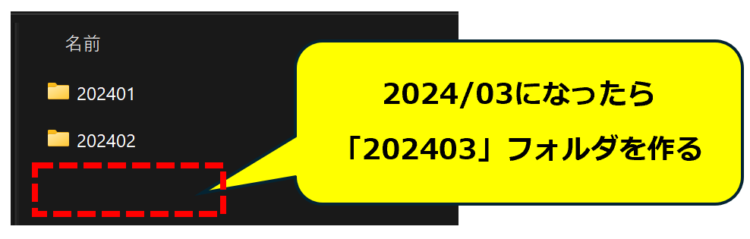
現在日時を取得する
まず、現在日時を取得します。
現在の日時を取得
「現在の日時を取得」アクションをドラッグアンドドロップで真ん中の白いエリアに配置します。
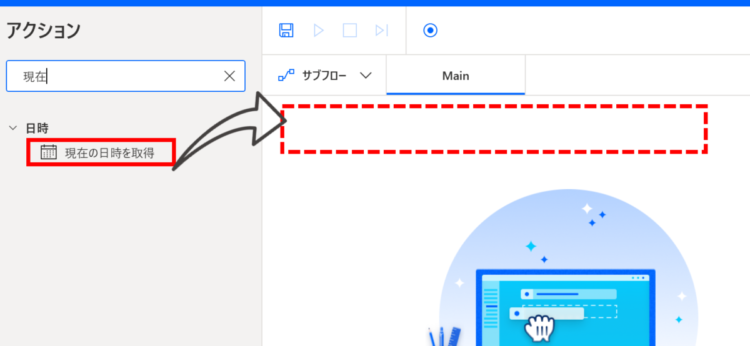
以下のダイアログが出ますので、そのまま何も変更せずに「保存」を押します。
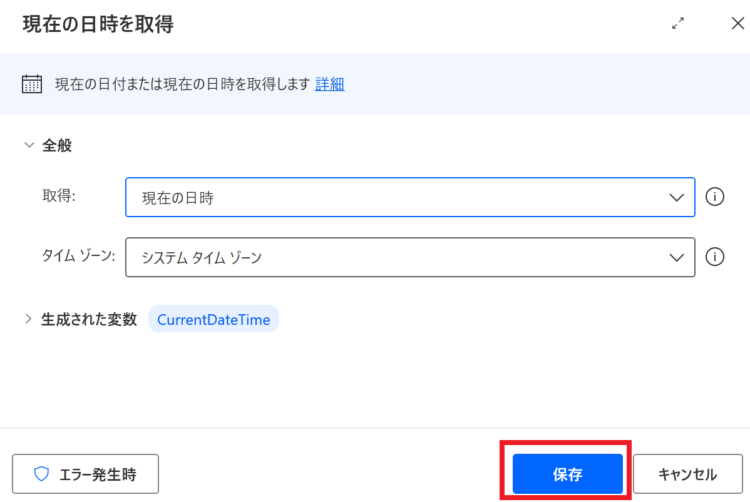
日時をテキストに変換・フォーマットする
取得した現在日時をテキストに変換&フォーマットします。
datetimeをテキストに変換
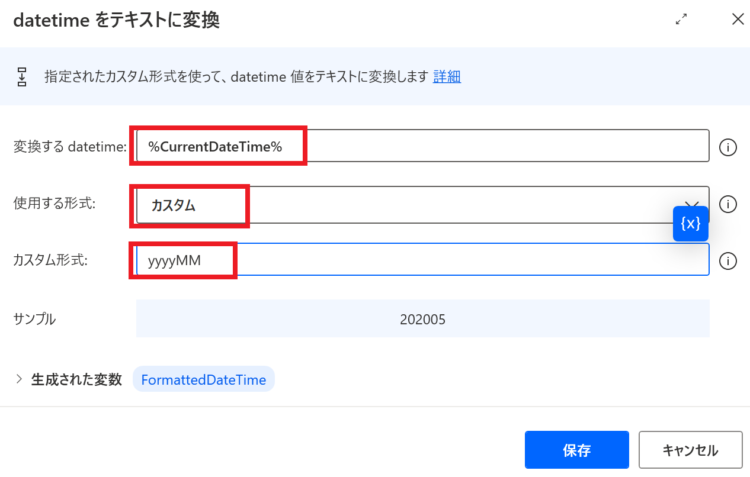
- 変換するdatetime:%CurrentDateTime%
- 使用する形式:カスタム
- カスタム形式:任意のフォーマットを設定
「カスタム形式」は、yyyyMMなら「202403」、 M/d/yyyyなら「3/15/2024」など、任意のフォーマットを指定します。
現在月でフォルダが作られているか確認する
前工程で作成した日付のテキストで、フォルダ内を検索してフォルダの有無を確認します。
フォルダーが存在する場合
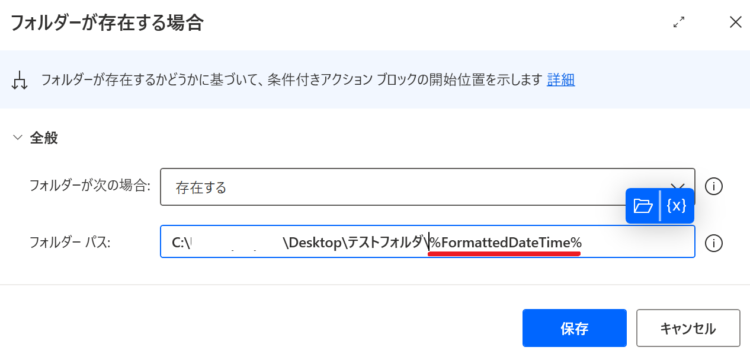
フォルダーパスには、対象のフォルダ+yyyyMM を設定します。文字列の連結は単に変数を付加するだけでOKです。
Else を追加する
フォルダーが作られていないときだけフォルダーを新規作成したいので、「Else」をフローに追加します。
Else
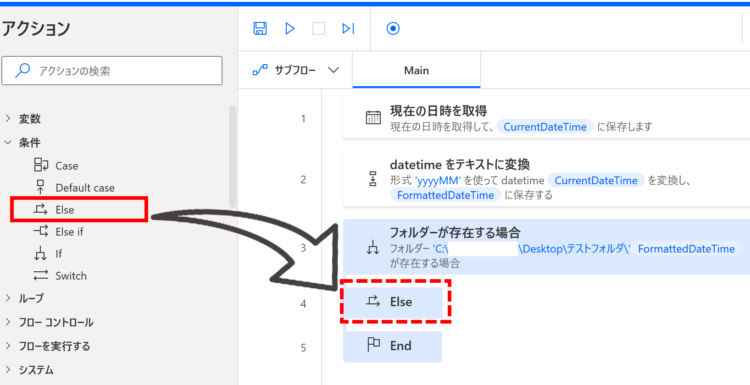
(フォルダーがないとき)フォルダーを作成する
月跨ぎなどのタイミングでは、フォルダーがないのでElseのほうにフローが進みます。そのため、Elseの下にフォルダーを新規作成するアクションを追加します。
フォルダーの作成
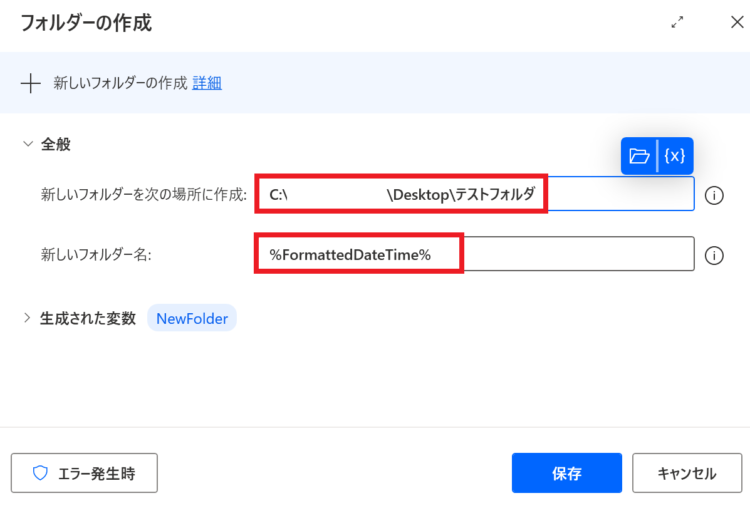
フローを実行してみる
では、作成したフローを実行してみます。
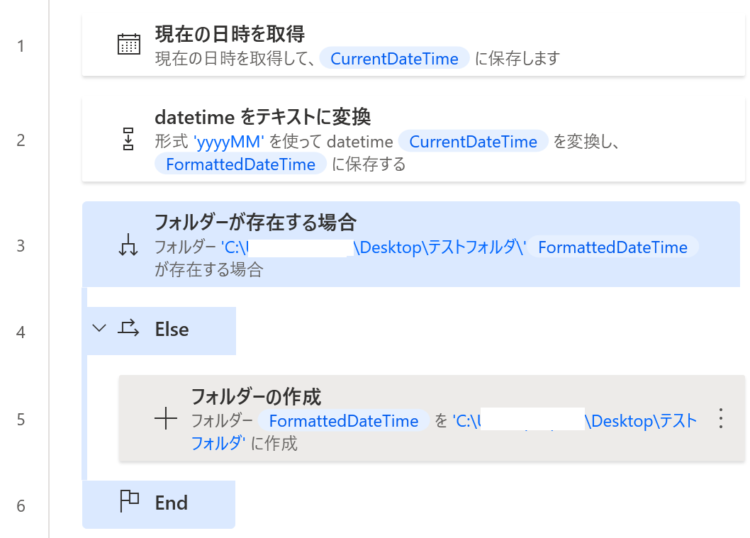
フローを実行すると、「202403」フォルダが作成されました。
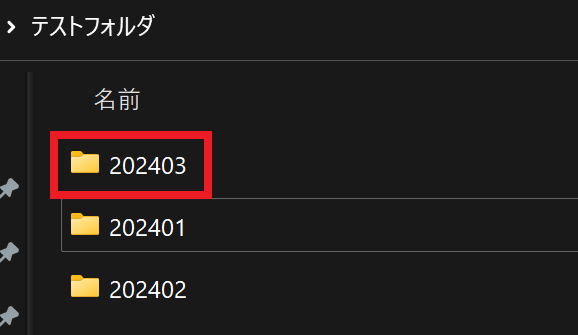
2回目以降の実行では、既にフォルダが作成されているため、何も起こりません。
フローを定期実行したい場合
今回紹介したフローは、フォルダのバックアップや、ダウンロードなど、定期的に繰り返し行う処理を自動化することができます。さらには、本フローを定期実行するよう設定しておけば、手動でフローを実行しなくても、決まった時間にフローが実行されるようになります。
定期実行する方法については、以下記事をご参照ください。
まとめ
今回は、Power Automate Desktop(PAD)で、月を跨いだら月名でフォルダを作成する方法について解説しました。
月を跨いだタイミングで、自動で当月のフォルダを作成することのできる便利なフローですので、ぜひご活用いただければと思います。
▼関連記事
当ブログでは、Power Automate、Power Automate Desktopに関する記事を他にも投稿しています。もし、「このようなことが知りたい」「こんなフローの作り方が知りたい」等ございましたら、問い合わせやコメントからお気軽にご連絡ください。
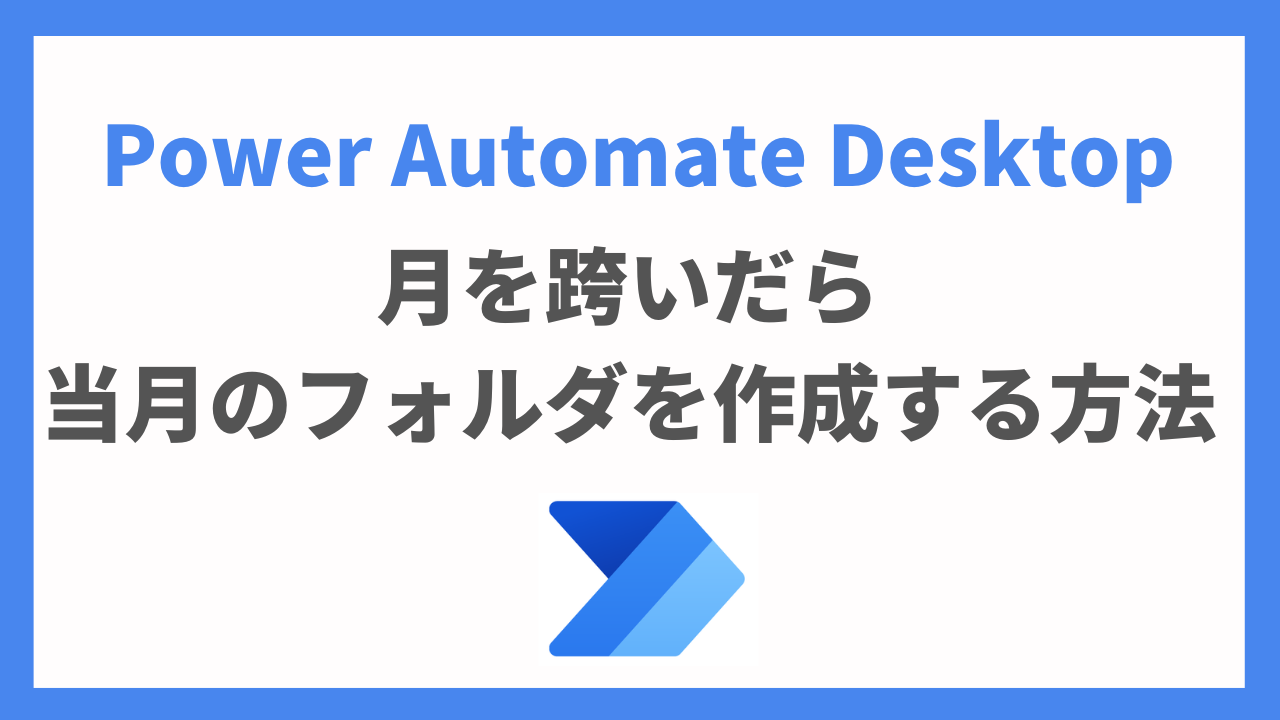

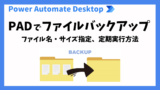




コメント